Edición de un controlador JDBC
Puede editar cualquier controlador JDBC que haya agregado a Spectrum™ Technology Platform. No puede editar ni eliminar ninguno de los controladores que vienen con Spectrum™ Technology Platform, incluidos los del servidor SQL, Oracle y cualquier otro que venga con los módulos.
- Abra Management Console.
- Vaya a Sistema > Controladores.
-
Seleccione el controlador que desea modificar y haga clic en el botón Editar
 .
.
-
En el campo Nombre de clase de controlador JDBC, ingrese el nombre de clase Java del controlador. Generalmente, puede encontrar el nombre de clase en la documentación de su controlador JDBC.
Por ejemplo, para utilizar el controlador JDBC de Microsoft, puede ingresar lo siguiente:
com.microsoft.sqlserver.jdbc.SQLServerDriver
Nota: No podrá editar el nombre de clase si importó los archivos del controlador copiándolos en la carpetaSpectrum Location\server\app\drivers. -
En el campo Plantilla de cadena de conexión, escriba la dirección URL de la conexión JDBC que se usará para conectarse con la base de datos, incluidas todas las propiedades que desee establecer en la cadena de conexión. Los distintos proveedores de bases de datos utilizan diferentes cadenas de conexión, de modo que debe revisar la documentación de su base de datos para obtener más información sobre la cadena de conexión.
Si más de una conexión de base de datos va a usar el controlador, considere utilizar muestras de propiedad en la conexión, en lugar de valores de propiedad con codificado de forma rígida, que pueden ser distintos para cada conexión. Por ejemplo, si desea disponer que algunas conexiones usen cifrado y otras no, es posible que desee definir una muestra de propiedad para la propiedad de cifrado.
Para usar una muestra de propiedad en la cadena de caracteres de conexión, use esta sintaxis:
${PropertyToken}Todas las muestras de propiedad que incluya en la plantilla de cadena de conexión, serán campos obligatorios cuando se defina una conexión de base de datos.
Por ejemplo, la siguiente cadena de conexión para SQL contiene muestras de propiedad para host, puerto, instancia y cifrado:
jdbc:sqlserver://${host}:${port};databaseName=${instance};encrypt=${encryption};TrustServerCertificate=true
Estas muestras son campos obligatorios al definir una conexión de base de datos que usa este controlador:
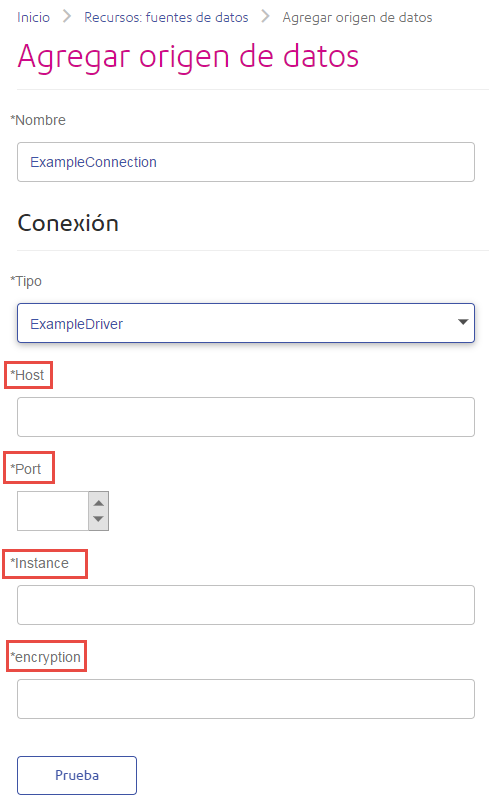
-
Si existen propiedades que desee dejar como opcionales para las conexiones de base de datos, defínalas en la sección Propiedades de conexión.
-
En la sección Propiedades de conexión, haga clic en el botón Agregar
 .
.
- En el campo Rótulo, escriba una descripción sencilla de la propiedad. El rótulo que ingrese aquí se usa como el rótulo de campo en la ventana de conexiones, al momento de crear una conexión por medio de este controlador.
- En el campo Muestra de propiedad ingrese la muestra de la propiedad opcional. Consulte la documentación del controlador de la base de datos, para conocer las propiedades que admite el controlador.
Por ejemplo, si desea dejar el cifrado como opcional para las conexiones de bases de datos que usen este controlador, debe definir la propiedad de cifrado de esta manera:
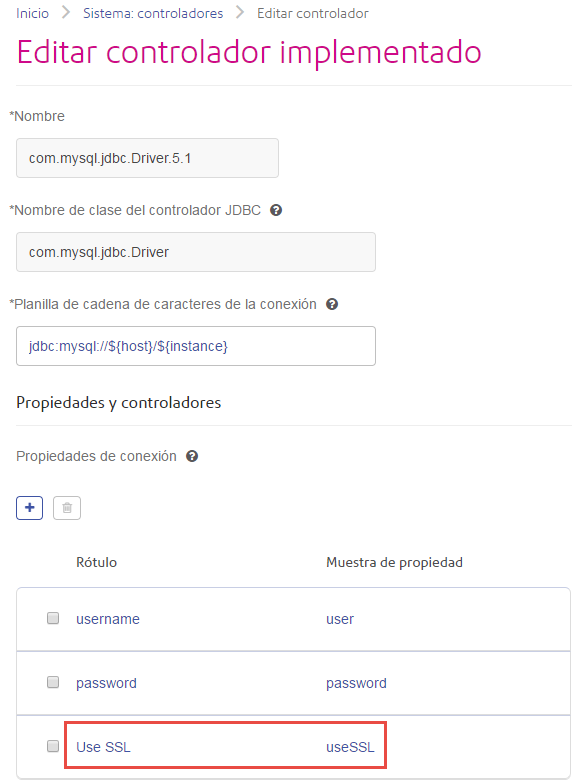
Cuando una conexión de base de datos use este controlador, se mostrará la propiedad de cifrado como una propiedad opcional en la conexión de base de datos:
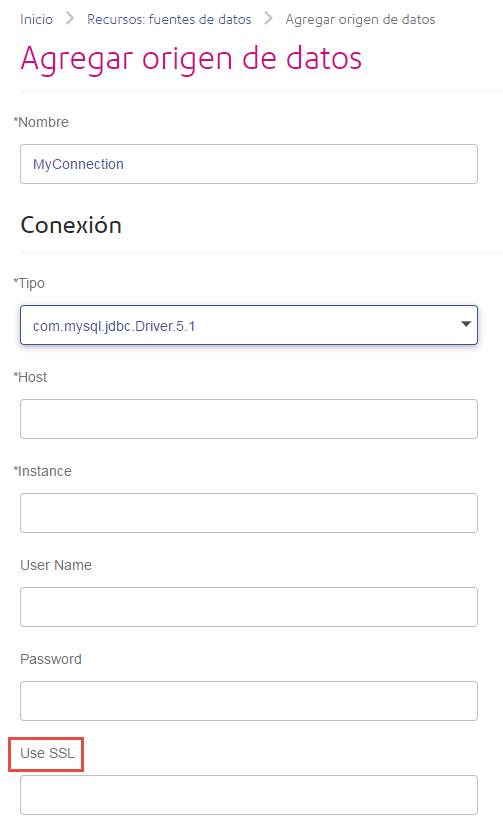
-
En la sección Propiedades de conexión, haga clic en el botón Agregar
- Haga clic en Guardar.